안녕하세요 점냥입니다.
앞으로 Unity를 2D Top Down RPG Tutorial을 따라가면서 배운 내용들을 블로그에 정리할 예정입니다.
게임 개발은 대학교 때 수업으로 처음 경험했었는데요. 당시 다른 수업 과목보다 게임 개발 수업을 좋아했고 과제에도 밤새 몰두하면서 공부했던 기억이 있어요. 그 정도로 재밌었지만 지금은 Android 개발자로 일하고 있는데요. 최근 운 좋게도 회사에서 사이드 프로젝트 느낌으로 게임 개발을 진행하게 되어서 멀리하던 Unity를 다시 들여보게 되었습니다. 지금 굉장히 설레고 재밌어요!
Unity editor: 2022.3.10f1
Tutorial Youtube Link: https://www.youtube.com/watch?v=7iYWpzL9GkM

Unity 설치
유니티 공식 사이트
이 글을 읽으면서 같이 Unity 공부를 시작하실 분들은 Unity라는 프로그램을 설치해야 합니다. 링크를 들어가면 Unity Hub를 설치하실 수 있는데요. Unity Hub를 통해 원하는 버전의 Unity Editor를 설치할 수 있습니다.
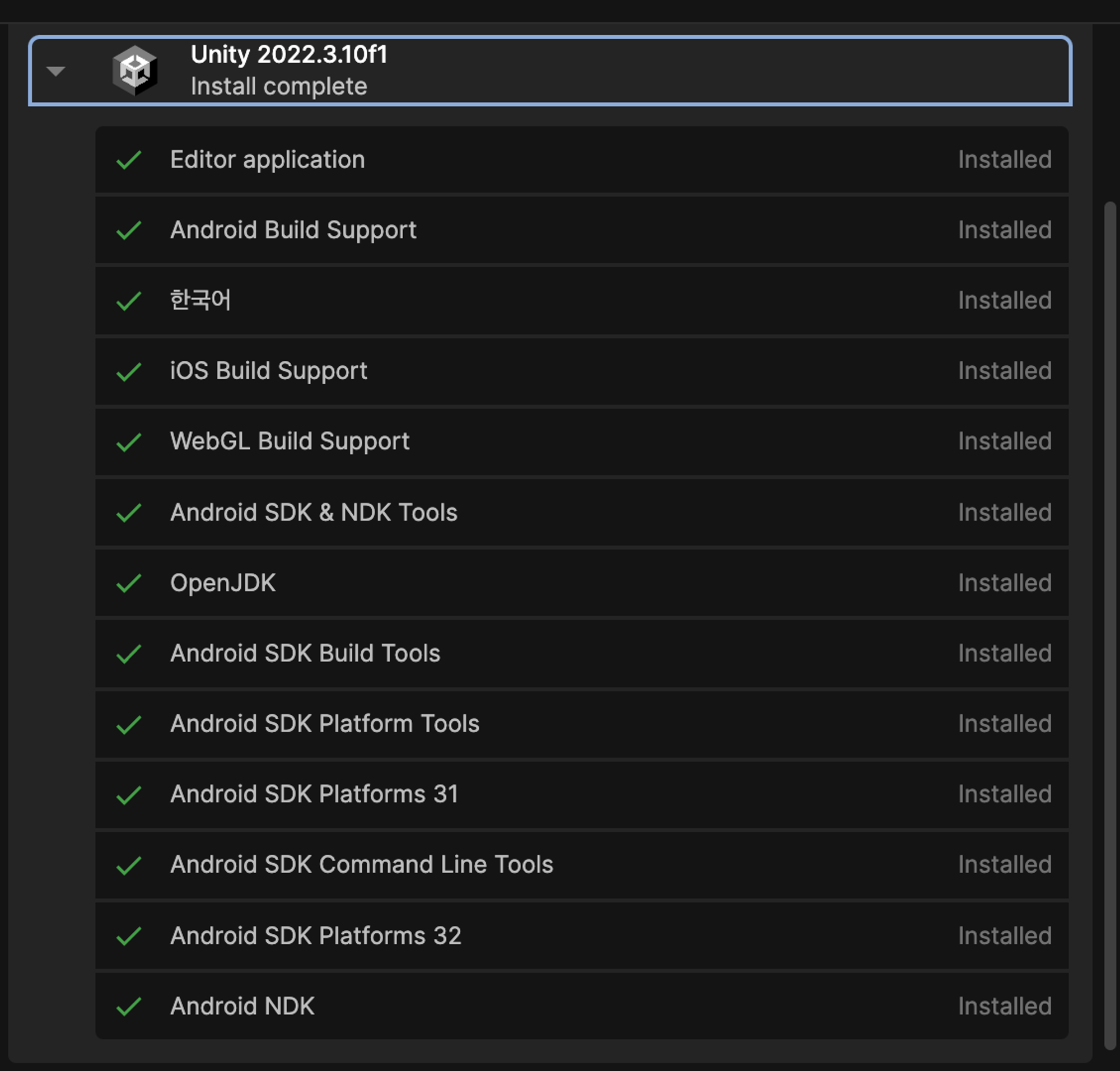
이 포스팅을 작성할 당시 Unity 버전은 2022.3.10f1 입니다. Editor를 설치하면서 추가로 같이 설치할 수 있는 항목이 있습니다. 목표한 게임에 알맞은 항목들을 추가로 선택하셔서 다운로드하시면 됩니다.
Unity Project 생성
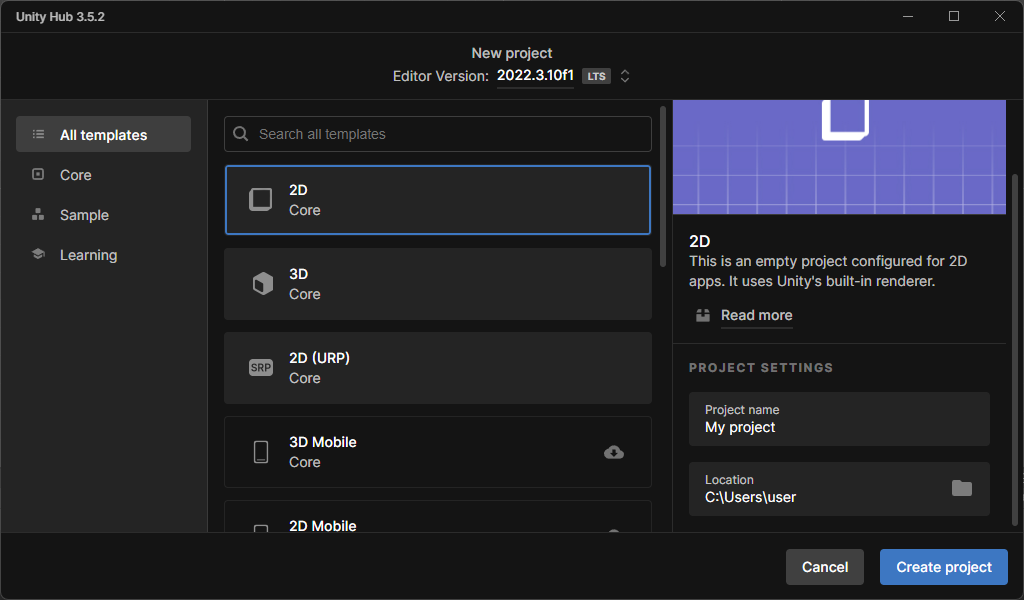
Editor 설치가 완료되면 Unity Hub 상단에 Create 버튼을 통해 Project를 생성할 수 있습니다. 다양한 템플릿을 지원해 줘서 놀랐는데요. Learning 탭에서는 학습 코스 과정 중 하나인 microgame도 생성해 볼 수 있습니다.
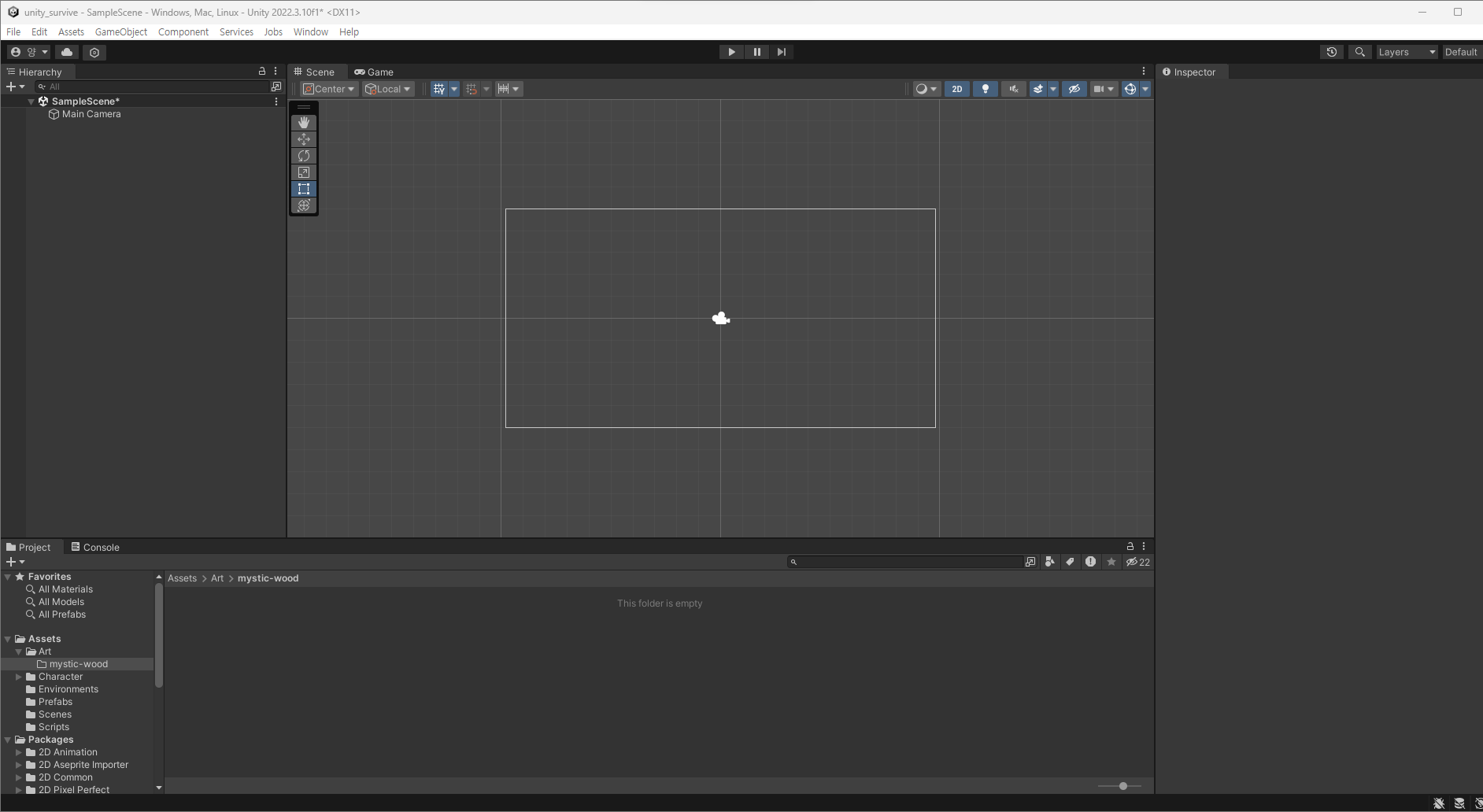
Project를 실행화면 위와 같은 화면이 표시됩니다. 기본적으로 4개의 Window로 구성되어 있는데요. Android IDE와 약간 다르지만 어려운 부분이 아니니 빠르게 살펴보도록 하겠습니다!
Hierarchy
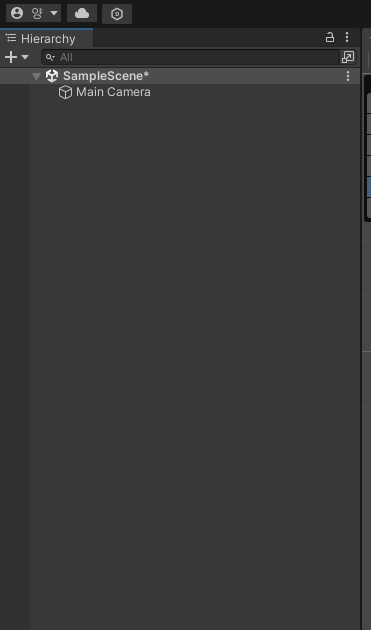
왼쪽 상단에 위치한 Hierarchy Window는 Player 객체 또는 Prefabs 또는 카메라 등 게임에 추가한 Object 목록을 보는 화면입니다. 여러 개의 Scene이 위치할 수 있으며 Scene마다 Player 등의 Game Object들이 존재할 수 있습니다. 객체들이 많아질 경우 검색 기능을 활용할 수 있습니다.
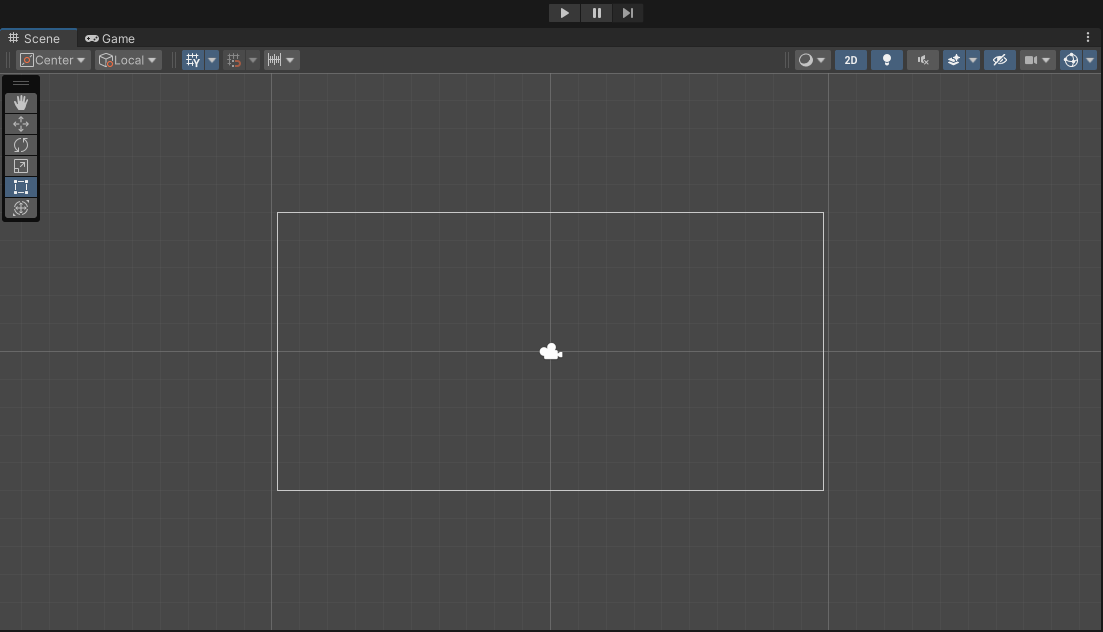
화면 중앙에 위치한 Scene 또는 Game 창은 구현한 게임을 실제 물리적인 공간에서 확인할 수 있는 화면입니다.
Scene은 Object를 물리적인 공간에서 배치하고 회전하는 등 상태를 여러 가지 Tool로 직접 제어할 수 있습니다.
Game은 상단에 Play 버튼을 누를 경우 구현한 게임이 실행되며 해당 게임을 확인할 수 있는 화면입니다.
Inspector
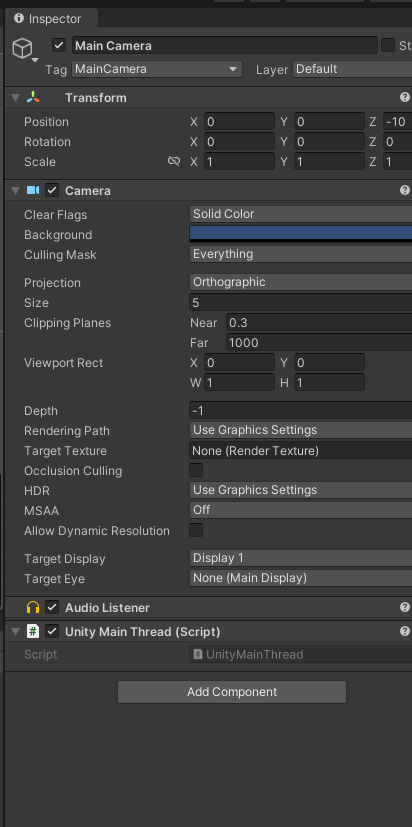
우측에 위치한 Inspector는 Hierarchy에 추가된 Object의 속성 또는 상태를 확인하고 직접 값을 수정할 수 있는 화면입니다.
Add Component를 통해 Unity의 다양한 Component를 추가하거나 Scripts를 추가해서 코드를 통해 상태를 제어할 수도 있습니다.
Project or Console
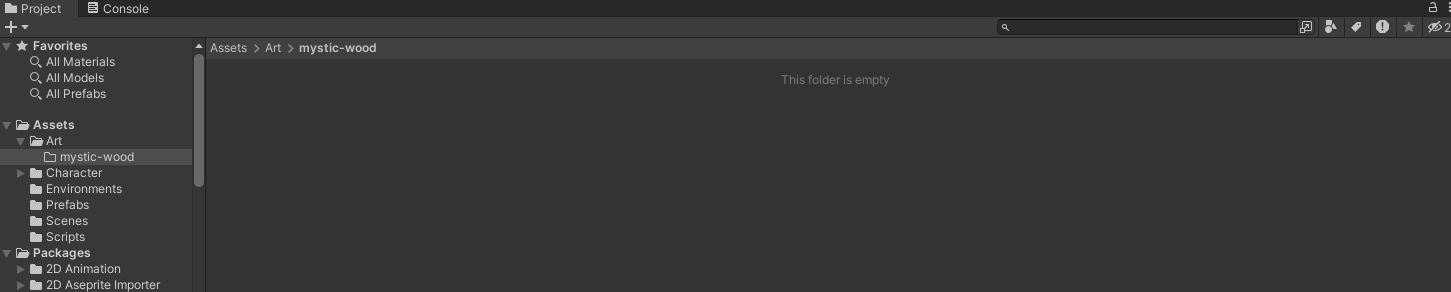
마지막으로 하단에 위치한 Project Window와 Console입니다. Project 화면은 실제 프로젝트 폴더에 존재하는 파일들을 확인할 수 있는 화면입니다.
Console은 게임이 실행되면서 출력되는 로그가 표시되는 화면입니다.
학습 시작
자! 이제 본격적으로 Unity를 시작하기 위한 준비과정이 끝났습니다. 저의 목표에 따라서 동일하게 진행할 분이라면 앞으로의 저의 포스팅을 기다려주시거나 상단의 Turtorial Youtube를 보고 진행해 주셔도 좋습니다. 그런데 또 다른 방법으로 Unity 학습을 시도하시는 분들을 위해 몇 가지 학습 코스를 소개해드리려고 합니다.
Unity 공식 학습 코스 : Learn
https://learn.unity.com/u/651e30d5edbc2a16e6c7669f
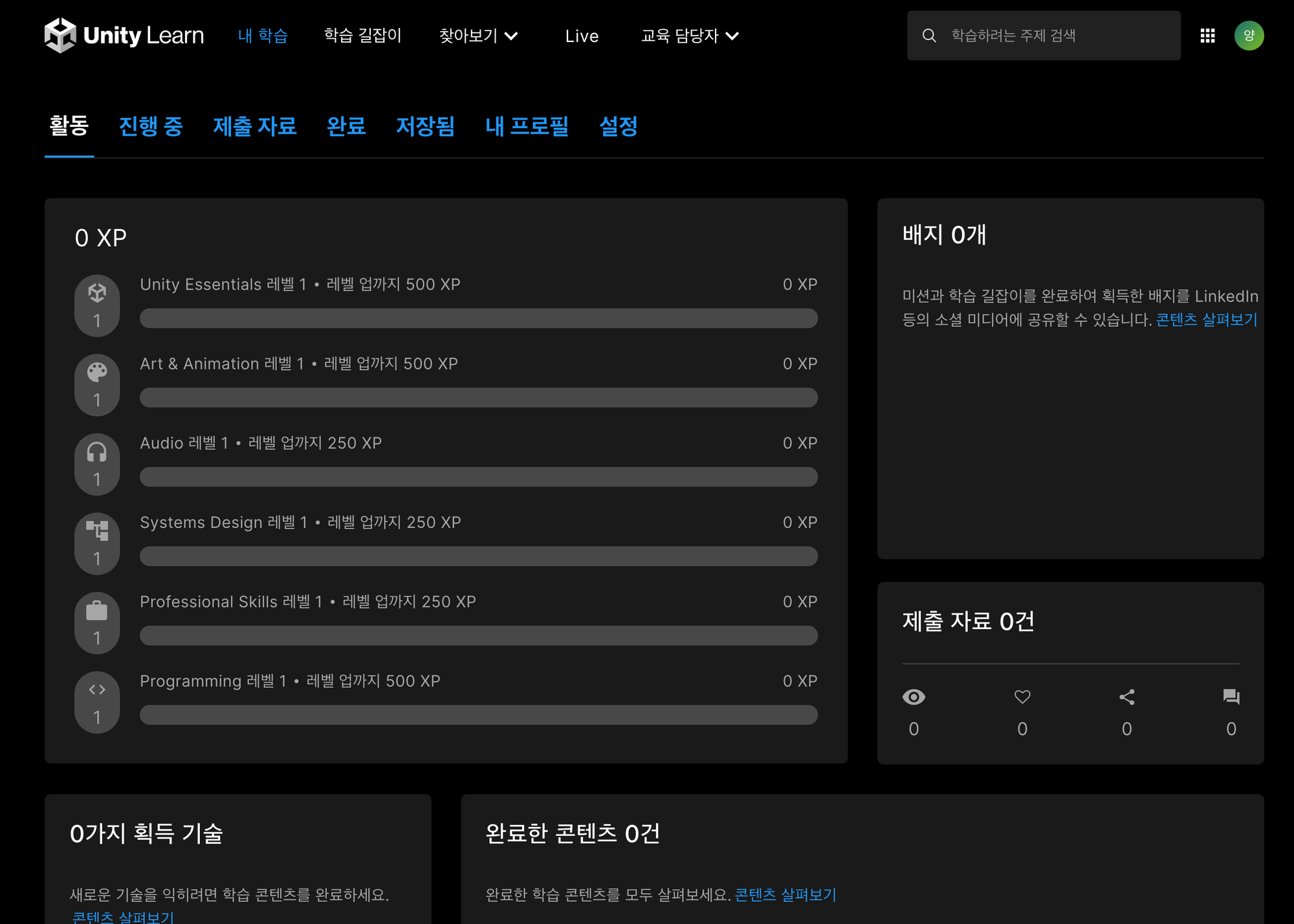
Unity는 공식적으로 Unity 처음 시작하시는 분들을 위한 학습 코스를 제공해주고 있습니다. 추천해 주는 코스를 따라 진행하면서 경험치를 얻고 레벨업을 하는 재미를 느끼실 수도 있어서 강추입니다.
하지만, 현재 학습 코스마다 알맞은 버전이 존재하기 때문에 최신 버전을 사용 중이라면 학습 코스 진행 도중 막히는 부분이 생길 수도 있습니다. 그래서 진행하고자 하는 학습 코스에서 지원가능한 Unity Editor 버전을 확인하시길 바랍니다.
Youtube Turotial Creator
https://unity.com/kr/how-to/beginner/5-unity-tutorials-new-game-developers
요즘은 유튜브에 없는 정보가 없다고도 하죠. 공식은 아니지만 알찬 내용을 담은 Unity Tutorial을 만들어주는 크리에이터분들이 많으니 원하는 게임의 강좌를 찾으셔서 차근차근 따라가셔도 좋을 것 같습니다.
'Unity' 카테고리의 다른 글
| [Unity] 2D Top Down RPG 게임 만들기 - Player Move (1) | 2023.10.20 |
|---|---|
| [Unity] 2D Top Down RPG 게임 만들기 - TileMap (0) | 2023.10.16 |
| [Unity] 2D Top Down RPG 게임 만들기 - Camera 설정하기 (0) | 2023.10.15 |
| [Unity] 2D Top Down RPG 게임 만들기 - Player Prefabs 생성 (0) | 2023.10.14 |
| [Unity] 2D Top Down RPG 게임 만들기 - Asset 추가 및 설정 (0) | 2023.10.13 |
